Wenn Sie mehrere Programme auf Ihrem Computer haben, belegen diese ohne ersichtlichen Grund oder weil Sie es einfach wollen, Speicherplatz auf der Festplatte Ändern Sie einige Startprogramme. Es gibt mehrere Möglichkeiten So deinstallieren Sie mehrere Programme gleichzeitig, die Wahl der Option hängt von Ihrem Erfahrungsstand ab. In diesem Artikel werden wir uns drei Optionen ansehen.
In Teil 1 werden wir untersuchen, wie Sie die Programme einzeln manuell entfernen können. Dies ist die am meisten in Betracht gezogene Option, wenn Sie nicht an ein digitales Toolkit zur Unterstützung dieser Funktion gedacht haben. In Teil 2 werden wir uns eine konkrete digitale Lösung ansehen, die den Deinstallationsprozess automatisiert. Abschließend erfahren Sie, wie Sie den Vorgang mithilfe der Befehlszeilenoption abschließen.
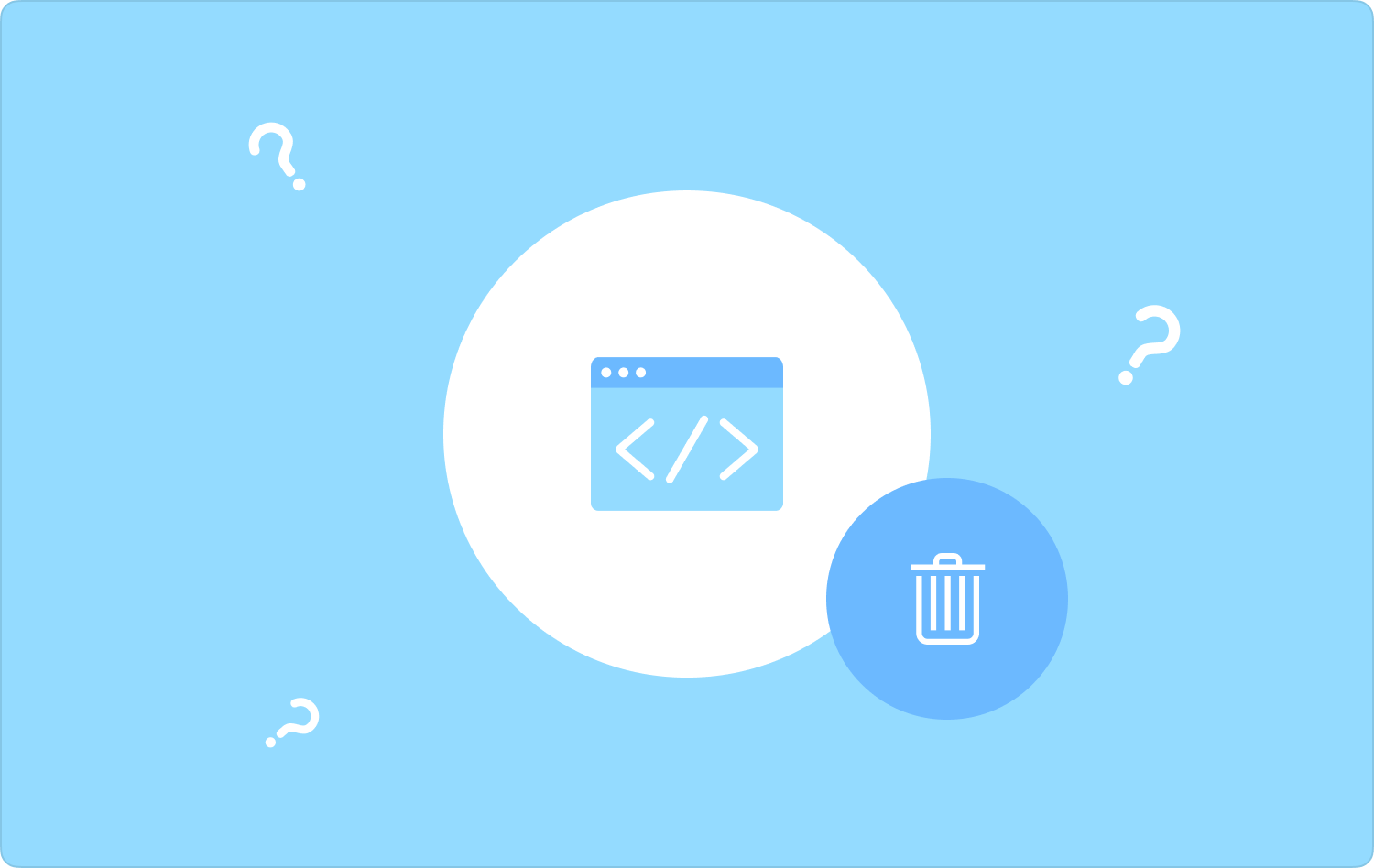
Teil Nr. 1: So deinstallieren Sie mehrere Programme gleichzeitig manuellTeil #2: So deinstallieren Sie mehrere Programme gleichzeitig automatischTeil #3: So deinstallieren Sie mehrere Programme gleichzeitig mithilfe der BefehlszeilenaufforderungSchlussfolgerung
Teil Nr. 1: So deinstallieren Sie mehrere Programme gleichzeitig manuell
Wenn Sie keine Ahnung von der besten und zuverlässigsten Option haben, müssen Sie manuell nach den Anwendungen am jeweiligen Speicherort suchen und sie entfernen. Dies ist eine umständliche Option, die Zeit und auch ein gewisses Maß an Geduld erfordert.
Es ist wichtig, eine Vorstellung davon zu haben, wie man mehrere Programme gleichzeitig manuell deinstalliert, wenn die automatisierte Option zu diesem Zeitpunkt keine Option ist. Weiter lesen:
- Öffnen Sie auf Ihrem Mac-Gerät die Finder Menü und klicken Sie auf Anwendungsbereiche um die Liste der Anwendungen auf der Schnittstelle abzurufen.
- Wählen Sie die Anwendungen aus, die Sie aus dem System entfernen müssen, klicken Sie mit der rechten Maustaste darauf und klicken Sie auf „In den Papierkorb senden“.
- Öffnen Sie den Papierkorbordner und wählen Sie sie erneut aus, um sie aus dem System zu entfernen, und klicken Sie auf "Leerer Müll".
- Warten Sie, bis der Vorgang abgeschlossen ist.

Sind Sie jetzt sicher, dass Sie die Programme mit minimalem Aufwand manuell entfernen können?
Teil #2: So deinstallieren Sie mehrere Programme gleichzeitig automatisch
Wenn Sie den umständlichen Prozess nicht durchlaufen möchten So deinstallieren Sie mehrere Programme gleichzeitig manuell, dann ist der automatische Vorgang nur mit möglich TechyCub Mac-Reiniger.
Mac-Reiniger
Scannen Sie Ihren Mac schnell und bereinigen Sie einfach Junk-Dateien.
Überprüfen Sie den primären Status Ihres Mac, einschließlich Festplattennutzung, CPU-Status, Speichernutzung usw.
Beschleunigen Sie Ihren Mac mit einfachen Klicks.
Kostenlos herunterladen
Dies ist eine einfache Anwendung, die sich ideal für alle Benutzer eignet, unabhängig vom Erfahrungsniveau. Es verfügt über mehrere Funktionen, die den Deinstallationsprozess automatisieren, was ideal für Anfänger ist. Zu den Funktionen dieser Anwendung gehören unter anderem App Uninstaller, Large and Old Files Remover, Shredder und Junk Cleaner. Das Toolkit ist eine klare Wahl, wenn Sie Programme sofort entfernen möchten.
Hier sind einige der zusätzlichen Funktionen, die mit der Anwendung geliefert werden:
- Wird mit einem App-Deinstallationsprogramm geliefert, das alle Programme mit einem einfachen Klick vom System deinstalliert. Der Vorteil besteht darin, dass nicht nur die Anwendungen, sondern auch die zugehörigen Dateien entfernt werden, die an versteckten Dateispeicherorten gespeichert sind.
- Es schützt die Systemdateien so, dass sie an einem Speicherort versteckt werden, sodass es unmöglich ist, sie versehentlich aus dem System zu löschen.
- Im Lieferumfang sind 500 MB kostenlose Datenbereinigung enthalten. Das bedeutet, dass Sie Anwendungen, die innerhalb dieser Grenze Speicherplatz beanspruchen, kostenlos entfernen.
- Führt einen Tiefenscan auf dem System durch, um Ihnen eine Vorschau der Dateien und der Anwendung zu geben, was bedeutet, dass Sie die selektive Bereinigung von Dateien mit minimalem Aufwand unterstützen können.
Wie geht das am besten? beste Mac-Optimierungsanwendung mit all diesen Funktionen arbeiten? Lesen Sie weiter und erfahren Sie die Details.
- Laden Sie Mac Cleaner auf Ihrem Mac-Gerät herunter, installieren Sie es, führen Sie es aus und warten Sie, bis Sie den Status der Anwendung sehen können.
- Klicken Sie auf der linken Seite des Menüs auf App Uninstaller Wählen Sie aus der Liste der Optionen, die auf der linken Seite des Menüs angezeigt werden, und klicken Sie auf "Scan".
- Wählen Sie alle Anwendungen aus, die Sie vom System deinstallieren müssen, und klicken Sie auf sauber und warten Sie, bis der Vorgang abgeschlossen ist, wenn Sie das sehen „Aufräumen abgeschlossen“ klicken.

Dies ist ein einfacher und interaktiver Prozess, für den keine Erfahrung erforderlich ist. Darüber hinaus ist der Prozess durch die Automatisierung die beste Option für die gleichzeitige Deinstallation mehrerer Programme.
Teil #3: So deinstallieren Sie mehrere Programme gleichzeitig mithilfe der Befehlszeilenaufforderung
Bei der Befehlszeilen-Eingabeaufforderung handelt es sich um eine Ein-Klick-Funktion, die lediglich dazu dient, dass Sie die Syntaxelemente verstehen und erfahren, wie sie ausgeführt wird. Dies ist ein einfacher Vorgang, wenn und nur dann, wenn Sie über Befehlszeilenkenntnisse verfügen. Außerdem handelt es sich um einen heiklen Vorgang, da er irreversibel ist und keine Bestätigungsaufforderung erforderlich ist.
Darüber hinaus werden bei jedem kleinen Fehler die empfindlichen Systemdateien gelöscht, was dazu führen kann, dass Sie einen Fehler beheben müssen Debugging Prozess aufgrund des Systemfehlers abgebrochen. Hier ist der einfache Vorgang, den Sie ausprobieren müssen, wenn Sie die Programmiersprache verstehen. Als Option zum gleichzeitigen Deinstallieren mehrerer Programme ist die Option für Softwareentwickler und Programmierer geeignet.
Hier sind die Details:
- Öffnen Sie auf Ihrem Mac-Gerät das Finder-Menü und klicken Sie auf Terminal um zum Befehlszeileneditor zu gelangen.
- Schreib die cmg/Library/Applications.txt und drücken Sie Enter.

An diesem Punkt sollten Sie in der Lage sein, alle Programme zu entfernen, die auf den Dateierweiterungen basieren. Sie können dies nur beweisen, indem Sie die Speicherorte öffnen und nach den Anwendungen suchen und dann feststellen, dass sie fehlen.
Was für eine einfache Option für Programmierer und Softwareentwicklungsexperten.
Menschen Auch Lesen TOP 7 Möglichkeiten: So schließen Sie ein Programm auf dem Mac Wie deinstalliere ich Programme auf dem Mac effektiv 2023?
Schlussfolgerung
Sie haben jetzt drei Lösungen, die als Optionen dienen So deinstallieren Sie mehrere Programme gleichzeitig. Die Auswahl der Optionen hängt von Ihnen und Ihren Möglichkeiten ab. Das Beste und Zuverlässigste von allen ist der Einsatz von Software. Es gibt mehrere auf dem Markt, die Sie ausprobieren und erkunden müssen, um das Beste aus dem Angebot des Marktes herauszuholen. Mac Cleaner ist die beste und zuverlässigste Lösung unter den Hunderten von Lösungen auf dem digitalen Markt.
